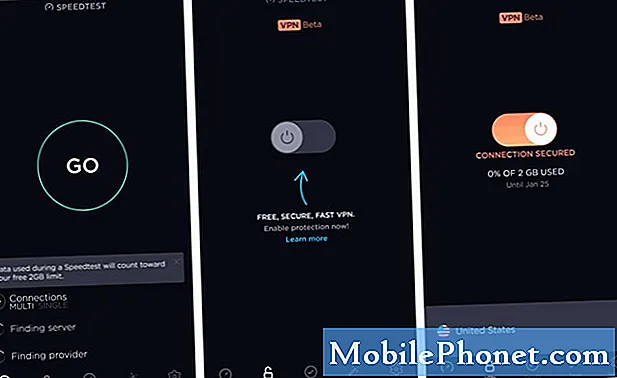Sisu
Bluetooth-ühenduse probleemid võivad avalduda mitmel kujul. See kehtib kõigi tänapäevaste nutitelefonide kohta. Selles tõrkeotsingu artiklis käsitleme ainult Galaxy S10 Bluetoothi probleeme. Kui teil on viimasel ajal probleeme Bluetoothiga, lugege mõnda aega selle postituse kõigi soovituste lugemisest.
Enne jätkamist tahame teile meelde tuletada, et kui otsite oma #Androidi probleemile lahendusi, võite meiega ühendust võtta, kasutades selle lehe lõpus olevat linki. Oma probleemi kirjeldamisel olge võimalikult üksikasjalik, et saaksime asjakohase lahenduse hõlpsalt leida. Kui saate, lisage palun täpsed veateated, et saada meile idee, kust alustada. Kui olete juba enne meile saatmist proovinud mõnda tõrkeotsingu toimingut, mainige need kindlasti, et saaksime need oma vastustes vahele jätta.
Kuidas lahendada Galaxy S10 Bluetoothi probleeme Bluetooth-ühenduse probleemide tõrkeotsing
Kui teil on Galaxy S10 Bluetooth-probleeme ja te ei tea, kuidas selle tõrkeotsingut alustada, peaks see artikkel aitama. Selle parandamiseks järgige meie allolevaid soovitusi.
S10 Bluetoothi probleemid parandavad # 1: lülitage Bluetooth sisse ja välja
Mis puutub Galaxy S10 kõigi Bluetooth-probleemide lahendamisse, siis on kõige esimene asi ühenduse värskendamine. Enamiku Bluetooth-ühenduse probleemide lahendamiseks tuleb praegune seadistus lihtsalt lahti ühendada. Bluetoothi väljalülitamine probleemiga seadmetes töötab tavaliselt. Puudutage oma S10-s lihtsalt Bluetoothi ikooni, tõmmates teavitusriba alla. Kui olete selle teinud, peate teises seadmes ka Bluetooth-teenuse välja lülitama. Mõne hetke pärast proovige ühendus taastada ja vaadake, kuidas see läheb.
S10 Bluetoothi probleemid parandavad # 2: taaskäivitage seadmed
Teine lihtne tõrkeotsingu etapp, kui Bluetooth-ühendus tundub ebakorrektne, on taaskäivitada kaasatud seadmed. Samsung Galaxy S10-s peate simuleerima „akutõmbe” tagajärgi. "Nii toimige järgmiselt. vajutage ja hoidke samal ajal 10 sekundit või kuni seadme ekraan sisse lülitatakse helitugevuse vähendamise nuppu ja toitenuppu.
Kui tavalise taaskäivitamise tegemine ei aita, proovige järgmist.
- Kõigepealt hoidke helitugevuse vähendamise nuppu all ja ärge vabastage seda.
- Hoidke seda all hoides ja hoidke toitenuppu all.
- Hoidke mõlemaid klahve all vähemalt 10 sekundit.
S10 Bluetoothi probleemid parandavad # 3: pühkige vahemälu partitsioon
Android kasutab rakenduste kiireks laadimiseks spetsiaalset vahemälu nimega süsteemivahemälu. Mõnikord võib see vahemälu pärast värskendamist või mõnel muul põhjusel rikutud olla. Kuigi halb süsteemivahemälu ei põhjusta süsteemis suuri tõrkeid, võib see põhjustada üldise aeglase jõudluse või muude väiksemate häirete tekkimise. Süsteemi vahemälu heas vormis tagamiseks võite proovida see pühkida, et süsteem saaks uue luua. Selleks toimige järgmiselt.
- Lülitage seade välja.
- Vajutage ja hoidke all helitugevuse suurendamise klahvi ja Bixby klahvi, seejärel hoidke toitenuppu all.
- Kui kuvatakse roheline Androidi logo, vabastage kõik klahvid (enne Android-süsteemi taastemenüü suvandite kuvamist kuvatakse ‘Süsteemivärskenduse installimine’ umbes 30–60 sekundit).
- Vajutage mitu korda helitugevuse vähendamise klahvi, et tõsta esile „pühkige vahemälu partitsioon”.
- Valimiseks vajutage toitenuppu.
- Vajutage helitugevuse vähendamise klahvi, kuni ‘jah’ on esile tõstetud, ja vajutage toitenuppu.
- Kui vahemälu pühkimise sektsioon on lõpule viidud, tõstetakse esile „Taaskäivitage süsteem kohe”.
- Seadme taaskäivitamiseks vajutage toitenuppu.
S10 Bluetoothi probleemid parandavad nr 4: installige värskendused
Galaxy S10 tarkvarakeskkonna ajakohasena hoidmine on oluline. Kui teil on endiselt probleeme Galaxy S10 Bluetoothiga, veenduge, et teie tarkvara ja rakendused töötaksid nende uusima versiooniga. Värskendused toovad mitte ainult kosmeetilisi muudatusi, vaid parandavad ka teadaolevaid vigu. Ehkki paljud Androidi kasutajad seda üldiselt ei tunne, toob värskenduste installimine mõnikord ka teadaolevatele vigadele vajalikud parandused. Veenduge, et te ei viivitaks ühegi süsteemi ega rakenduse värskenduse installimisega. Vaikimisi peaks teie telefon teavitama teid kõikidest saadaolevatest värskendustest, kuid kui lülitate selle mehhanismi välja, on viimane aeg neid käsitsi kontrollida.
Androidi või süsteemivärskenduse kontrollimiseks toimige järgmiselt.
- Avage rakendus Seaded.
- Puudutage valikut Tarkvarauuendus.
- Puudutage valikut Laadi alla ja installi.
- Oodake, kuni seade värskendusi kontrollib.
- Installige värskendus. Kui uut värskendust pole, peaks telefon seda teile ütlema.
Operaatori kaubamärgiga Galaxy S10 seadmete või teie pakutavate seadmete puhul ei pruugi värskenduste käsitsi kontrollimise võimalus olla. Kõik, mida peate tegema, on lihtsalt kinnitada, kas värskenduse kohta on teatis, ja lubada värskenduse installimine.
Rakenduse värskenduste kontrollimiseks toimige järgmiselt.
- Avage Play poe rakendus.
- Puudutage valikut Rohkem seadete ikooni (vasakus ülanurgas).
- Puudutage valikut Minu rakendused ja mängud.
- Puudutage nuppu Värskenda kõiki.
S10 Bluetoothi probleemid parandavad # 5: sundige Bluetooth-rakendust sulgema
Mõnikord võib rakenduses tekkida ajutine tõrge pärast operatsioonisüsteemi värskendamist või kodeerimise muudatusi. Sellised vead võivad rakenduse värskendamisel siiski kaduda. Kui soovite kontrollida, kas probleem on ajutine, toimige järgmiselt Bluetooth-rakenduse enda taaskäivitamiseks.
- Avage rakendus Seaded.
- Puudutage valikut Rakendused.
- Puudutage ikooni Rohkem seadeid (paremal ülal kolme punktiga ikoon).
- Puudutage valikut Kuva süsteemirakendused.
- Leidke Bluetooth-rakendus ja puudutage seda.
- Puudutage käsku Peata sund.
S10 Bluetoothi probleemid parandavad # 6: tühjendage Bluetoothi vahemälu
Mõnikord võib rakenduse vahemälu toimivust mõjutada ja probleeme tekitada. Veendumaks, et Facebooki rakenduse vahemälu on tippkujul, proovige see tühjendada ja vaadake, mis juhtub.
- Avage rakendus Seaded.
- Puudutage valikut Rakendused.
- Puudutage ikooni Rohkem seadeid (paremal ülal kolme punktiga ikoon).
- Puudutage valikut Kuva süsteemirakendused.
- Leidke Bluetooth-rakendus ja puudutage seda.
- Puudutage valikut Salvestusruum.
- Puudutage nuppu Tühjenda vahemälu.
- Taaskäivitage seade ja kontrollige probleemi.
S10 Bluetoothi probleemid parandavad # 7: lähtestage Bluetoothi rakendus
Kui Galaxy S10 Bluetoothi probleem püsib pärast rakenduse vahemälu tühjendamist, on järgmine samm rakenduse vaikeseadetele lähtestamine. Nii toimige järgmiselt.
- Avage rakendus Seaded.
- Puudutage valikut Rakendused.
- Puudutage ikooni Rohkem seadeid (paremal ülal kolme punktiga ikoon).
- Puudutage valikut Kuva süsteemirakendused.
- Leidke Bluetooth-rakendus ja puudutage seda.
- Puudutage valikut Salvestusruum.
- Puudutage nuppu Kustuta andmed.
- Taaskäivitage seade ja kontrollige probleemi.
S10 Bluetoothi probleemid parandavad # 8: lähtestage võrguseaded
Teine oluline tõrkeotsingu samm, mida soovite sel juhul teha, on kõigi võrguseadete lähtestamine. See tõrkeotsingu samm kustutab kõik võrgu vaikesätted ja loodetavasti ka võimalikud vead. Kui te pole seda veel selles etapis proovinud, toimige järgmiselt.
- Avage rakendus Seaded.
- Puudutage valikut Üldine haldamine.
- Puudutage käsku Lähtesta.
- Puudutage käsku Lähtesta võrguseaded.
- Puudutage valiku Lähtesta seaded kinnitamiseks.
S10 Bluetoothi probleemid parandavad # 9: lähtestage rakenduse eelistused
Mõni rakendus, sealhulgas süsteemirakendus, näiteks Bluetooth, nõuab töötamiseks vaikesüsteemirakendusi. Mõnikord võivad teised vaikerakendused need rakendused välja lülitada või pärast mõnda süsteemi muutmist, näiteks pärast värskendamist. Kõigi vaikerakenduste uuesti lubamise tagamiseks võite teha järgmised toimingud.
- Avage rakendus Seaded.
- Puudutage valikut Rakendused.
- Puudutage paremas ülaosas valikut Rohkem sätteid (kolme punktiga ikoon).
- Valige Lähtesta rakenduseelistused.
- Taaskäivitage S10 ja kontrollige probleemi.
S10 Bluetoothi probleemid lahendavad numbri 10: kontrollige, kas rakendused on valed
Mõnikord võib kolmanda osapoole rakendus põhjustada probleeme või häirida operatsioonisüsteemi. Kui soovite kontrollida, kas halvasti kodeeritud või halb kolmanda osapoole rakendus põhjustab laadimisel puuduliku ühenduse tõrke, proovige taaskäivitada S10 turvarežiimis. Selles režiimis ei tohiks ükski kolmanda osapoole rakendus töötada. Nii et kui turvarežiimis pole ühtegi kontakti peatatud viga, võite kihla vedada, et selles on süüdi halb kolmanda osapoole rakendus.
Turvarežiimi taaskäivitamine:
- Hoidke toitenuppu all, kuni kuvatakse aken Toide välja, seejärel vabastage.
- Puudutage ja hoidke toide väljas, kuni kuvatakse turvarežiimi viip, seejärel vabastage.
- Puudutage kinnitamiseks valikut Turvarežiim.
- Protsessi lõpuleviimiseks võib kuluda kuni 30 sekundit.
- Taaskäivitamisel ilmub avakuva vasakusse alanurka „turvarežiim“.
Ärge unustage: turvarežiim blokeerib kolmandate osapoolte rakendused, kuid see ei ütle teile, milline neist on tegelik põhjus. Kui arvate, et süsteemis on petturitest kolmanda osapoole rakendus, peate selle tuvastama. Täpselt peate tegema järgmist.
- Käivitage turvarežiim.
- Kontrollige probleemi.
- Kui olete kinnitanud, et süüdi on kolmanda osapoole rakendus, võite hakata rakendusi eraldi desinstallima. Soovitame alustada kõige uuematest, mille olete lisanud.
- Pärast rakenduse desinstallimist taaskäivitage telefon tavarežiimile ja kontrollige probleemi.
- Kui teie S10 on endiselt problemaatiline, korrake samme 1-4.
S10 Bluetoothi probleemid parandavad # 11: tehase lähtestamine
Kui ükski ülaltoodud soovitustest ei toimi, on viimane veaotsingu samm, mille saate tehases lähtestada. See on tavaliselt tõhus tõrje paljudele tarkvaravigadele. Kui teil on õnne ja probleemi põhjuseks on tarkvara tõrge, võib aidata tehase lähtestamine.
Allpool on kaks võimalust S10 tehase lähtestamiseks:
1. meetod: kuidas Samsung Galaxy S10 seadeid menüü kaudu lähtestada
See on lihtsaim viis oma Galaxy S10 pühkimiseks. kõik, mida peate tegema, on minna menüüsse Seaded ja järgida alltoodud samme. Soovitame seda meetodit, kui teil pole seadete jaotises probleeme.
- Looge oma isiklikest andmetest varukoopia ja eemaldage oma Google'i konto.
- Avage rakendus Seaded.
- Kerige ja puudutage valikut Üldine haldamine.
- Puudutage käsku Lähtesta.
- Valige antud suvanditest Tehaseandmete lähtestamine.
- Lugege teavet ja puudutage jätkamiseks lähtestamist.
- Toimingu kinnitamiseks puudutage käsku Kustuta kõik.
2. meetod: kuidas Samsung Galaxy S10 riistvara nuppude abil lähtestada
Kui teie juhtum on see, et telefon ei käivitu või see käivitub, kuid menüü Seaded pole ligipääsetav, võib see meetod olla kasulik. Esiteks peate seadme taaskäivitama taasterežiimi. Kui olete taastele edukalt juurde pääsenud, alustate õige lähtestamise protseduuri. Enne taastele juurdepääsemist võib teie jaoks kuluda mõningaid katseid, seega olge kannatlik ja proovige lihtsalt uuesti.
- Kui võimalik, looge oma isikuandmete varukoopia enne tähtaega. Kui teie probleem takistab teil seda teha, jätke see samm lihtsalt vahele.
- Lisaks soovite kindlasti eemaldada oma Google'i konto. Kui teie probleem takistab teil seda teha, jätke see samm lihtsalt vahele.
- Lülitage seade välja. See on tähtis. Kui te ei saa seda välja lülitada, ei saa te kunagi taasterežiimi käivitada. Kui te ei saa toitenuppu kaudu seadet regulaarselt välja lülitada, oodake, kuni telefoni aku on tühi. Seejärel laadige telefoni 30 minutit enne taasterežiimi käivitamist.
- Vajutage korraga helitugevuse suurendamise nuppu ja Bixby nuppu.
- Hoidke endiselt helitugevuse suurendamise ja Bixby klahve, hoidke toitenuppu all.
- Nüüd kuvatakse taastekuva menüü. Kui seda näete, vabastage nupud.
- Kasutage helitugevuse vähendamise nuppu, kuni tõstate esile valiku „Pühi andmed / tehase lähtestamine”.
- Vajutage toitenuppu, et valida „Pühi andmed / tehase lähtestamine”.
- Kasutage helitugevuse vähendamist, et esile tõsta Jah.
- Tehase lähtestamise kinnitamiseks vajutage toitenuppu.
S10 Bluetoothi probleemid parandavad # 12: teise seadme tõrkeotsing
Üldiselt on Samsungi Galaxy seadmete Bluetooth-probleemid ajutised ja kaovad iseenesest. Kõik, mida peate tegema, on tagada tarkvara ja rakenduste regulaarsete värskenduste installimine. Kui näib, et teil on Bluetooth-ühenduse probleeme ainult ühe konkreetse seadmega ja ülaltoodud soovitused pole aidanud, peaksite keskenduma selle seadme tõrkeotsingule. Teie S10 ja selle seadme vahel võib olla ühilduvusprobleeme, nii et peaksite seda lähemalt uurima. Vaadake selle Bluetooth-seadme kasutusjuhendist, kas Samsungi seadmetega on teada probleeme. Pidage meeles, et kõik Bluetooth-seadmed ei ühildu teiste telefonide või tahvelarvutitega. Probleem võib tuleneda sellest seadmest, mitte teie S10-st. Kui teie S10 ei ühendu üldse ühegi Bluetoothiga, tuleks probleemi käsitleda kui seadmest, mida proovite ühendada oma S10-ga.
Kui olete üks kasutajatest, kellel on teie seadmega probleeme, andke meile sellest teada. Pakume tasuta lahendusi Androidiga seotud probleemidele, nii et kui teil on probleeme oma Android-seadmega, täitke lihtsalt lühike küsimustik see link ja proovime oma vastused avaldada järgmistes postitustes. Me ei saa tagada kiiret reageerimist, nii et kui teie probleem on aeganõudev, leidke mõni muu viis probleemi lahendamiseks.
Kui leiate, et see postitus on kasulik, aidake meid, levitades seda oma sõpradele. TheDroidGuy on kohal ka suhtlusvõrgustikes, nii et võiksite suhelda meie kogukonnaga meie Facebooki ja Google+ lehtedel.